上一篇
打印机连接方法|驱动安装教程:电脑怎么连打印机,电脑怎么连打印机驱动详细步骤
- 问答
- 2025-07-30 00:06:46
- 4
📝 打印机连接方法 | 驱动安装教程:手把手教你搞定电脑连打印机!
💡 场景引入
“刚买的新打印机,兴冲冲拆箱后却对着数据线发懵?”🤔 或者“办公室换了台打印机,结果电脑死活识别不出来?”别急!这篇教程帮你轻松搞定打印机连接和驱动安装,无论是USB直连还是无线联网,3分钟包你学会!✨
🔧 方法一:USB有线连接(适合新手)
1️⃣ 连接硬件
- 用USB线将打印机和电脑相连(打印机通电开机)。
- 听到“叮咚”提示音或看到打印机指示灯亮起,说明连接成功。
2️⃣ 自动安装驱动

- Windows/Mac通常会自动识别并安装基础驱动(屏幕右下角会弹出提示)。
- 如果未自动安装,进入【控制面板】-【设备和打印机】,点击“添加打印机”手动搜索。
3️⃣ 测试打印
- 打开一个文档,按下
Ctrl+P,选择刚添加的打印机,点击【打印】试试吧!🖨️
🌐 方法二:无线网络连接(Wi-Fi/局域网)
1️⃣ 打印机联网准备
- 确保打印机和电脑在同一Wi-Fi下📶。
- 打印机面板找到【网络设置】,选择Wi-Fi并输入密码(或按WPS按钮一键连接)。
2️⃣ 电脑添加打印机
- Windows:【设置】-【蓝牙和其他设备】-【打印机和扫描仪】-【添加设备】。
- Mac:【系统设置】-【打印机与扫描仪】-点击号搜索局域网打印机。
3️⃣ 安装驱动(如需)
- 若系统未识别,需手动安装驱动(见下文驱动安装步骤)。
⚙️ 驱动安装详细教程
🔹 情况1:使用自带光盘

- 将打印机配套光盘插入电脑光驱,运行安装程序,按提示操作即可。
🔹 情况2:官网下载驱动(无光驱必看)
- 查看打印机型号(通常在机身标签或包装盒上)。
- 浏览器搜索“【品牌】+打印机驱动下载”(如“惠普打印机驱动下载”)。
- 进入官网选择对应型号和系统版本(Windows/macOS),下载后双击安装。
🔹 情况3:系统内置驱动库
- 手动添加打印机时,选择“从列表中选择”,勾选品牌和型号,系统可能自带兼容驱动。
❌ 常见问题解决
- 打印机不响应? → 重启打印机和电脑,检查USB/Wi-Fi连接。
- 驱动安装失败? → 关闭杀毒软件,以管理员身份运行安装程序。
- 打印乱码? → 重新安装驱动或更换USB口。
🎉 大功告成!
按照以上步骤,你的打印机应该已经乖乖听话啦~如果还有问题,欢迎评论区留言!👇 (数据参考:2025年7月主流品牌打印机技术文档)
#小贴士:定期到官网更新驱动,能让打印机性能更稳定哦!🔧
本文由 庹丹 于2025-07-30发表在【云服务器提供商】,文中图片由(庹丹)上传,本平台仅提供信息存储服务;作者观点、意见不代表本站立场,如有侵权,请联系我们删除;若有图片侵权,请您准备原始证明材料和公证书后联系我方删除!
本文链接:https://vps.7tqx.com/wenda/480025.html

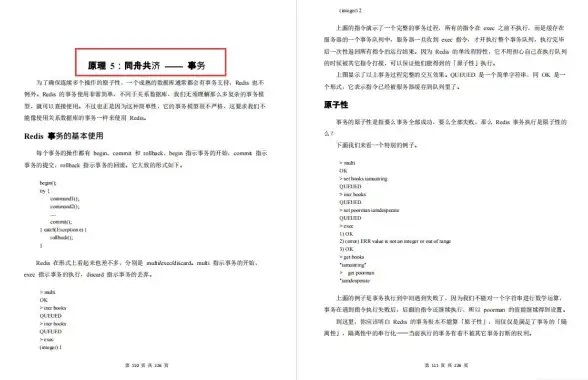
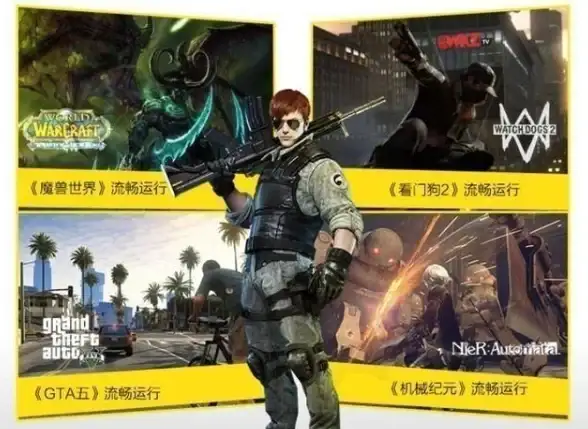


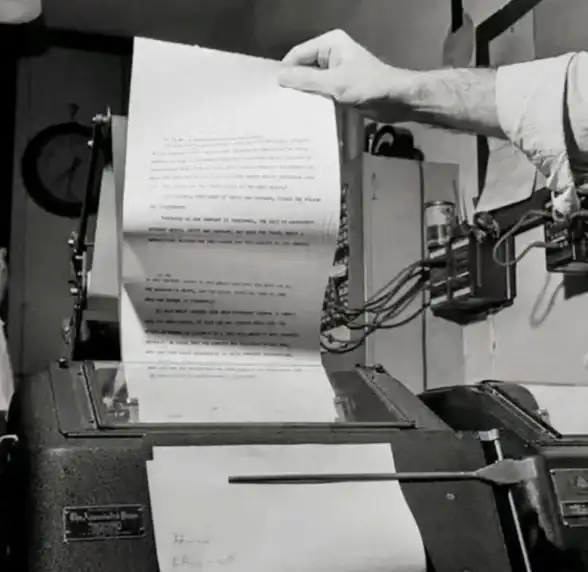



发表评论